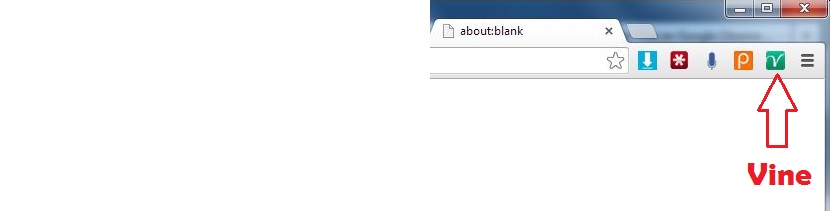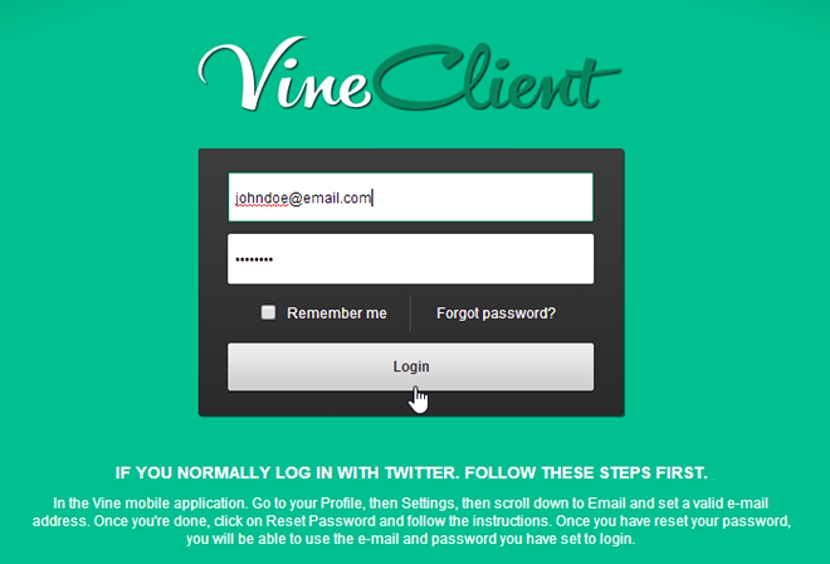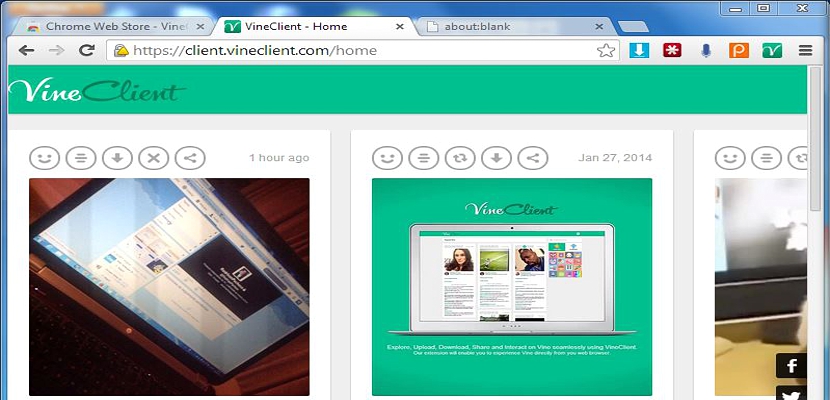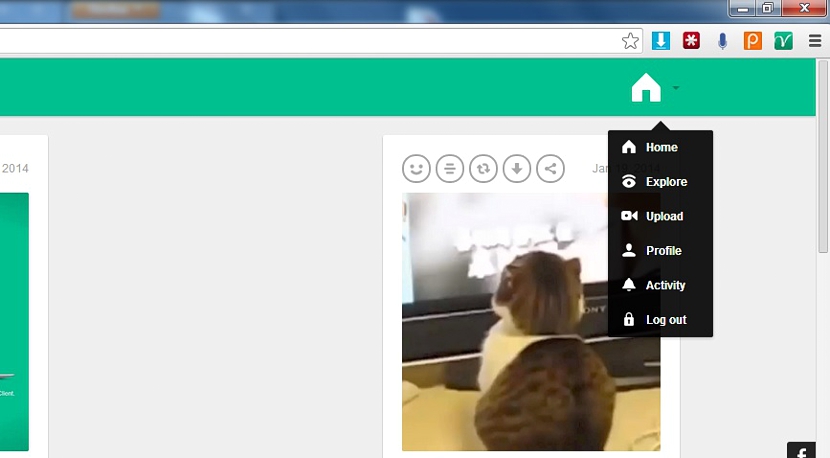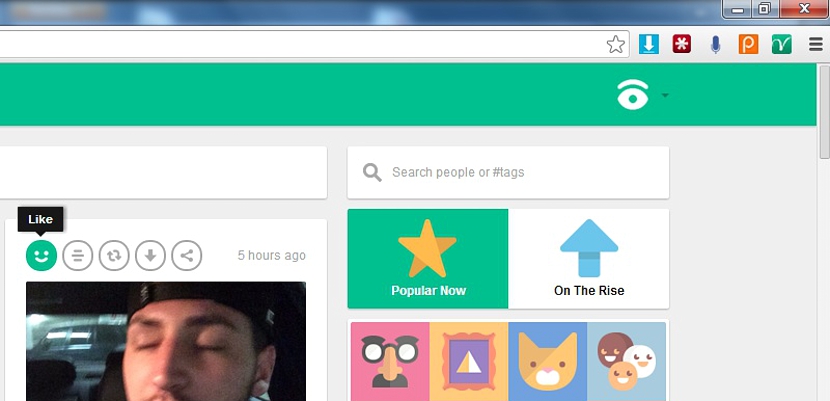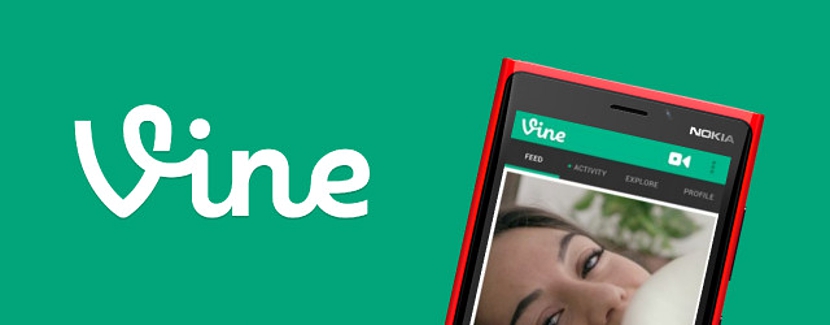
VineClient هي أداة صغيرة يمكننا استخدامها الآن ، إذا أردنا ذلك العمل مع كل من وظائف Vine على جهاز كمبيوتر تقليدي ، سواء كانت محمولة أو سطح مكتب وعلى أي نظام أساسي يدعم Google Chrome كمتصفح الإنترنت الخاص بك
فيما يتعلق بهذا الجانب الأخير ، ليس من الضروري أن يكون Google Chrome هو المتصفح الافتراضي ، ولكن من الضروري تثبيته على الكمبيوتر. الآن ، بمجرد توضيح هذا الوضع ، يجب أن نضيف ذلك أصبح VineClient في الواقع مكملاً لهذا المتصفح ، مما يسهل علينا الحصول على بيئة Vine كما لو كنا نراها على جهاز محمول. لكن لماذا لا يعمل بمجرد تثبيته وتشغيله؟ على الرغم من تنشيط الوظيفة الإضافية ، واجه العديد من الأشخاص مشكلة عدم بدء الخدمة ، وهو موقف يسهل تصحيحه إذا قمت بمراجعة هذه المقالة.
تثبيت وتهيئة VineClient في Google Chrome
لتتمكن من تثبيت هذه الوظيفة الإضافية VineClient ، ما عليك سوى الانتقال إلى الرابط المعني باستخدام متصفح Google Chrome ، مع ضرورة تنشيط الوظيفة الإضافية. ستتمكن من ملاحظة وجود رمز جديد في الجزء العلوي الأيمن ، والذي يشير إلى VineClient هذا.
ما عليك سوى النقر فوق هذا الرمز لفتح علامة تبويب جديدة باستخدام VineClient ؛ هناك ستتمكن من الإعجاب بحقلين فريدين لملئهما ، وهما اسم المستخدم (أو بريد إلكتروني صالح) وكلمة المرور.
ما يستخدمه الكثير من الأشخاص كأوراق اعتماد في هذا الفضاء هو نفس البيانات المتوفرة لديهم على Twitter ، وهو أمر غير صحيح بالفعل ولهذا السبب ، ستظهر رسالة خطأ تشير إلى أنه تم إدخال بيانات خاطئة.
في الجزء السفلي من هذه النافذة يتم شرح كيفية العمل بإيجاز عند وضع أوراق الاعتماد المعنية ؛ هذا ينطوي بشكل مباشر على:
- ابدأ خدمة Vine على الجهاز المحمول.
- اذهب إلى الملف الشخصي.
- اذهب الآن إلى ترتيب.
- سيتعين علينا الذهاب إلى منطقة البريد الإلكتروني.
- سنضع بريدًا إلكترونيًا صالحًا.
- ثم سنختار استعادة كلمة المرور الخاصة بنا.
من خلال هذه الخطوات البسيطة التي ذكرناها ، سنكون قادرين على استخدام VineClient من جهاز كمبيوتر تقليدي ، ولكن دائمًا كمكمل مخصص خصيصًا لـ Google Chrome. وبالتالي ، فإن معظم الوظائف التي نعجب بها في هذا الإصدار من Vine لمتصفح الويب تشبه إلى حد بعيد ما ستجده على جهاز محمول.
العمل مع VineClient في متصفح الويب
بمجرد إدخال حساب Vine الخاص بك مع VineClient في Google Chrome ، سيكون لديك نفس الوظائف التي تظهر عادة على جهاز محمول ؛ من الضروري أن يكون متصفح الإنترنت مفتوحًا في وضع ملء الشاشة حتى تتمكن من الاستمتاع بالخيارات المختلفة الموجودة في الجانب الأيمن العلوي.
الصورة التي وضعناها من قبل تُظهر أن متصفح Google Chrome نصف مفتوح فقط ، ولا يظهر الخيار الذي أشرنا إليه ؛ الصورة التي يمكنك الإعجاب بها في الأسفل بدلاً من ذلك إذا تمكنت من جعل هذا الرمز على شكل منزل مرئيًا. بمجرد تحديده ، يمكنك اختيار أي من الوظائف للعمل مع VineClient.
ربما تكون إحدى أهم الوظائف التي ستختارها من هذه البيئة هي تحميل واستكشاف؛ مع الخيار الأول ، ستتاح لك إمكانية تحميل مقاطع فيديو جديدة على حساب Vine الخاص بك ، بينما مع الخيار الثاني ، ستتمكن من تصفح الملفات الشخصية العامة المختلفة للعثور على مقاطع فيديو شيقة يمكنك تنزيلها لاحقًا على جهاز الكمبيوتر الخاص بك.
باستخدام هذه الوظيفة الأخيرة ، بمجرد العثور على مقاطع الفيديو المفضلة لديك من ملفات التعريف الأخرى ، يمكنك بالفعل الإعجاب ببعض منها ، والتعليق على مقاطع الفيديو الخاصة بهم ، وإجراء إعادة تقييم ، وتنزيل الفيديو المذكور ، بل ويمكنك مشاركته مع أصدقائك.
بالنسبة لتنزيل مقاطع الفيديو هذه من خلال VineClient ، يمكنك هنا الحصول عليها فقط بتنسيق MP4 ؛ إذا كنت ترغب في تحميل مقطع فيديو إلى حساب Vine الخاص بك من خلال هذا العميل ، فيمكنك اختيار تنسيقات إضافية أخرى (3GP ، MP4 ، WMV ، MKV ، MOB) ، بشرط ألا تتجاوز 5 ميغابايت أو 6,8 ، XNUMX ثوانٍ.
الويب - VineClient لـ Google Chrome